Sisukord
Igapäevaselt kasutan virtuaalmasinaid tarkvara testimiseks või mitme juhtumi jaoks õpetuste kirjutamiseks. Selleks, et teha seda kiiresti ja turvaliselt, kloonin selge VM-i kujutise, et teha oma testid selges ja stabiilses Windows-keskkonnas. Teistel juhtudel, kui domeeni arvuti tuleb uuesti paigaldada, kasutan eelnevalt konfigureeritud plaadi kujutist, et seda masinat kiiresti kloonida. Mõlemal juhul, et tagada, et kloonitud masin (VM võifüüsiline) töötab suurepäraselt, pean pärast kloonimist muutma masina turvatunnuse (SID) ja arvuti nime. Minu arvates tuleb seda teha, et vältida samas võrgus dubleeritud nimedest või SID-dest tulenevaid probleeme.
Sellest artiklist leiad üksikasjalikud juhised selle kohta, kuidas muuta Windows Machine'i SID-i.
Kuidas muuta arvuti SID-i Windows 7 & Server 2008-s.
Minu arvates on kõige ohutum ja lihtsam viis Windows Machine'i SID muutmiseks kasutada System Preparation Tool'i (sysprep). Alustame siis:
1. Avage Windows Explorer ja navigeerige aadressile C:\Windows\System32\sysprep\ kaust.
2. Parempoolne klõps aadressil sysprep.exe faili ja valige Käivita administraatorina .

3. Veebilehel Süsteemi ettevalmistamise tööriist , klõpsake, et valida Üldistada märkeruutu, jäta muud seaded* muutmata ja vajuta OK .
* Süsteemi puhastamine = Sisestage süsteemiväline kogemus (OOBE), Väljalülitamise valikud = Taaskäivitus
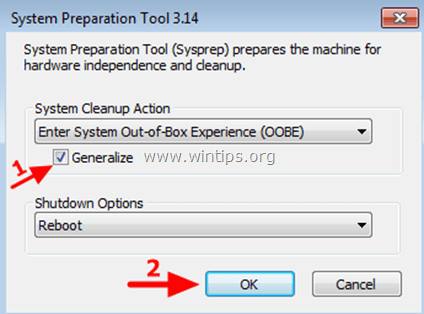
4. Kui teie süsteem taaskäivitub, valige oma Riik/ Piirkond , Aeg ja valuuta & Klaviatuuri paigutus seaded & vajutage Järgmine .
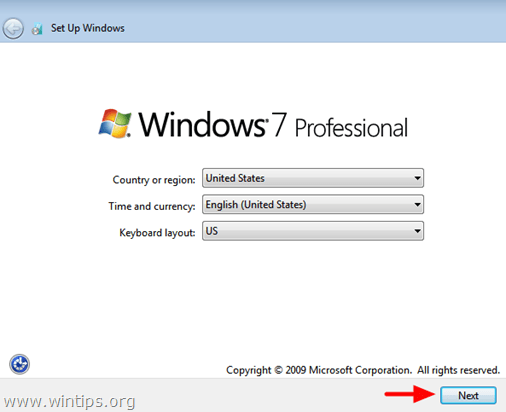
5. Sisestage kasutajanimi ja arvuti nimi ja vajutage Next.
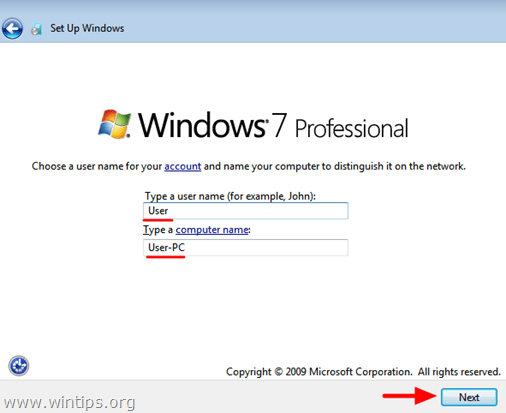
6. Sisestage parool (kui soovite) ja vajutage Järgmine .
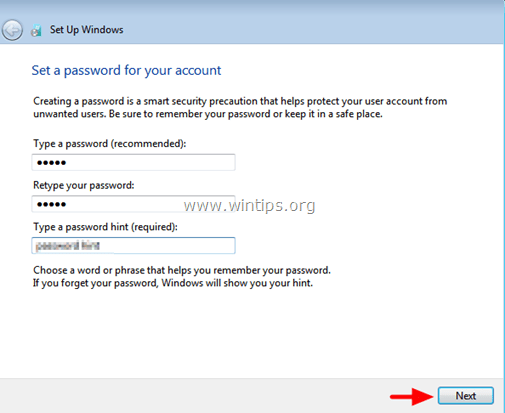
7. Nõustu . Litsentsitingimused & Press Järgmine .
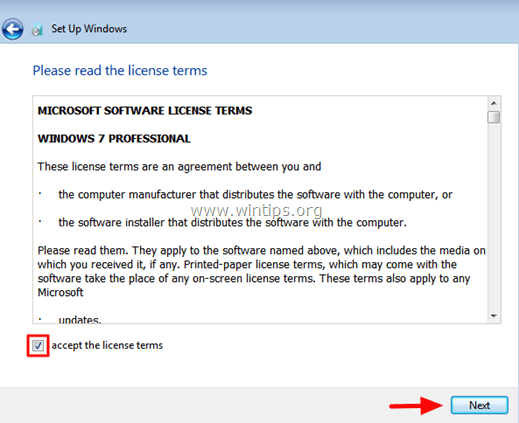
8. Valige, kuidas soovite, et Windows kaitseks teie arvutit. (nt Valige Use recommended settings (Kasuta soovitatud seadeid))
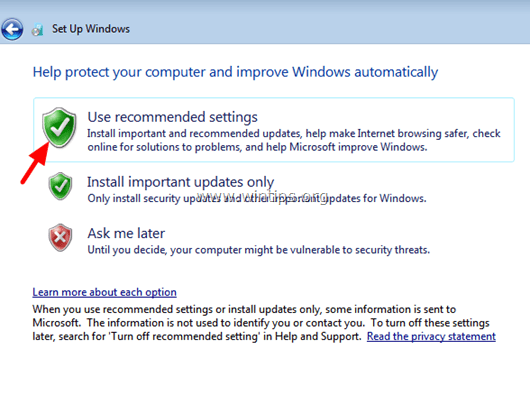
9. Seadistage Aeg ja Kuupäev seaded & vajutage Järgmine.
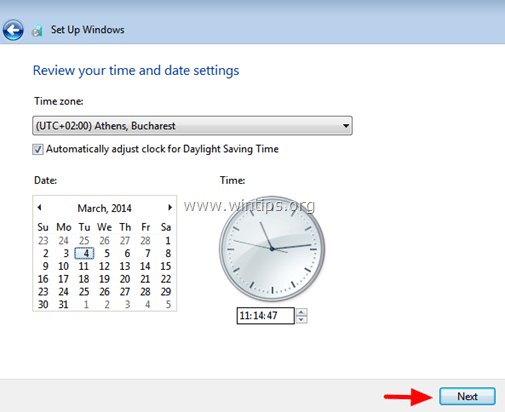
10. Nüüd oodake, kuni Windows lõpetab teie seadistused.
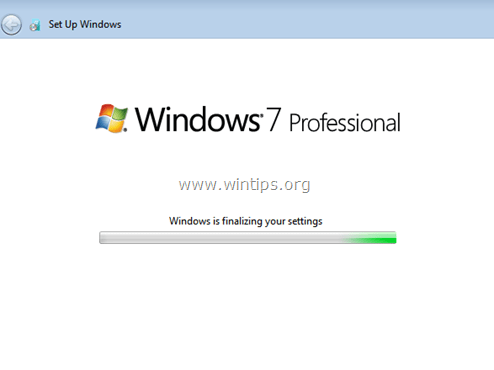
See on kõik!

Andy Davis
Süsteemiadministraatori ajaveeb Windowsi kohta





